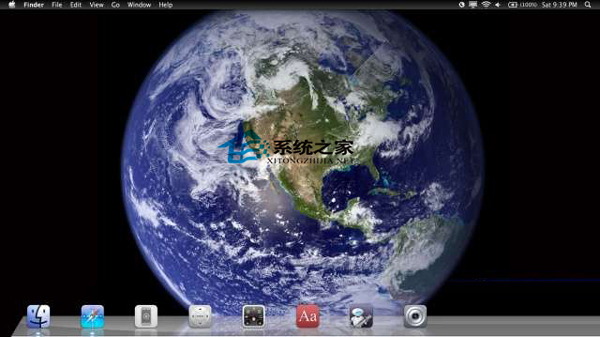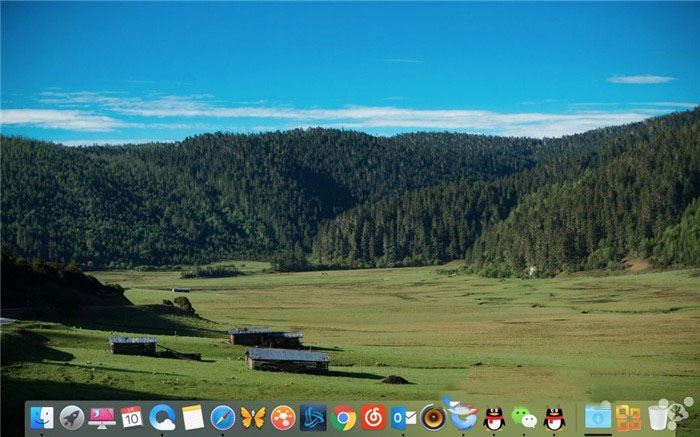MAC用户们喜欢使用Command H将程序窗口隐藏起来,而不是将程序窗口最小化。不过已隐藏窗口的程序和没有隐藏窗口的程序在Dock上显示都是一样的,这点让用户们感到有些烦恼。不过别担心,现在小编就教你一个简单的分辨技巧。

设置方法:
1. 开启终端机程式,输入defaults write com.apple.Dock showhidden -bool YES
Mac OS X如何关闭Dashboard
Dashboard是MAC种一款很好用的工具,我们经常使用它管理一些小工具或应用程序。不过一些用户却不喜欢这个工具,那么,怎么才能将它禁用呢?下面就是解决的方法啦。 解决方法: 打开 Terminal 敲入以下命令: defaults write com.apple.dashboard mcx-disable
2. 按下 return 键后,再输入 killall Dock
3. 再按下 return 键,完成!
恢复原状只要将地步最后的YES改成No就可以了
通过这种方法,我们就可以将Dock中的隐藏程序窗口变成半透明的,这样分辨起来是不是很简单了呢?感兴趣的用户们快去试试看吧。
Mac OS X创建隐形文件夹的方法
为了让我们的隐私文件变得更加安全,MAC用户们可谓是绞尽了脑汁,相处了各种方法。今天小编要向大家介绍的是如何在MAC中创建隐藏文件夹。 具体操作步骤: 1.在Mac 桌面建立以个 命名为 命名.png将其保存在你的桌面上。 2.使用系统自带的预览打开这个transpar